Entdecken Sie Expertenlösungen, um das Problem schnell zu beheben
- Windows Live Mail ist ein nicht unterstützter E-Mail-Client, der von Microsoft entwickelt wurde und häufig das Problem auslöst 0x800CCC79 Fehler.
- Die Fehlermeldung weist auf ein Problem beim Herstellen der Verbindung zum Server hin und könnte durch falsch konfigurierte Einstellungen oder Probleme mit dem ISP verursacht werden.
- Um Probleme zu beheben, fügen Sie unter anderem einen Kontonamen hinzu, ändern Sie die Kontoeinstellungen oder wechseln Sie in den Offline-Modus.
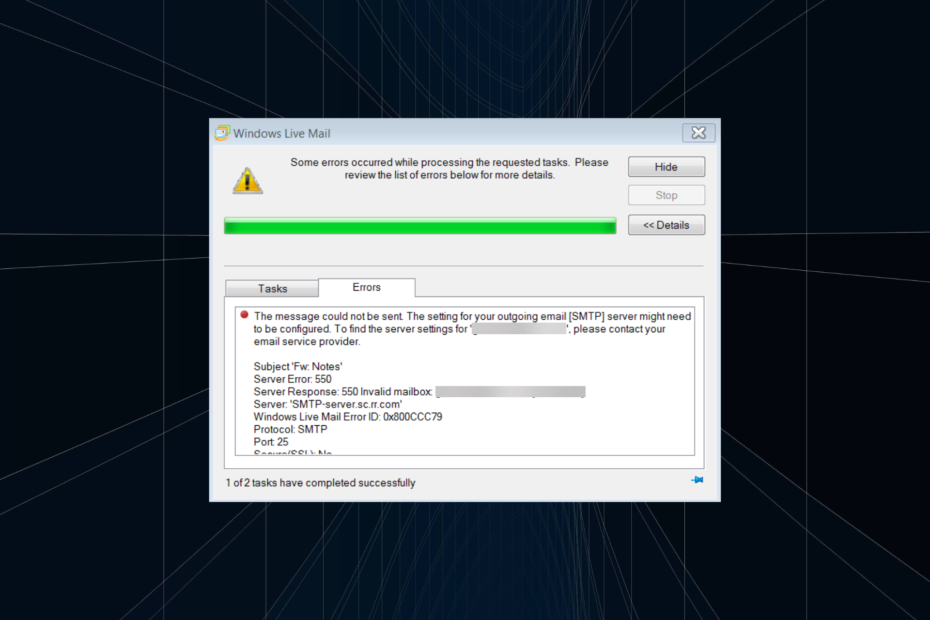
XINSTALLIEREN, INDEM SIE AUF DIE DOWNLOAD-DATEI KLICKEN
- Laden Sie Fortect herunter und installieren Sie es auf Ihrem PC.
- Starten Sie das Tool und Beginnen Sie mit dem Scannen
- Klicken Sie mit der rechten Maustaste auf Reparatur, und beheben Sie das Problem innerhalb weniger Minuten.
- 0 Leser haben Fortect diesen Monat bereits heruntergeladen
Windows Live Mail war eines davon beliebte E-Mail-Clients seiner Zeit, aber nachdem Microsoft den Support für die Software eingestellt hatte, traten zwangsläufig Fehler auf. Und mit der Zeit ist die Fehlerbehebung immer schwieriger geworden. Eine davon ist die 0x800CCC79 Fehler in Windows Live Mail.
Die Fehlermeldung lautet: Die Nachricht konnte nicht gesendet werden. Möglicherweise muss die Einstellung für Ihren Server für ausgehende E-Mails [SMTP] konfiguriert werden. Um die Servereinstellungen für „E-Mail-ID“ zu erfahren, wenden Sie sich bitte an Ihren E-Mail-Dienstanbieter. Lasst uns alles darüber herausfinden!
Was ist der Windows Live Mail-Fehler 0x800CCC79?
Der Fehler 0x800CCC79 erscheint in Windows Live Mail beim Versenden von E-Mails meist zu viele auf einmal. Bei einigen Benutzern gibt der E-Mail-Client den Fehler beim Start aus und stürzt dann innerhalb weniger Sekunden automatisch ab. Hier sind einige Gründe, warum bei Ihnen der Fehler auftritt:
- Falsch konfigurierte Live-Mail-Einstellungen: Der wahrscheinlichste Grund für den Fehler sind falsch konfigurierte Einstellungen. Überprüfen Sie diese daher zuerst. Vergleichen Sie es mit einem PC, auf dem Live Mail einwandfrei funktioniert.
- Probleme mit dem E-Mail-Dienstanbieter: Ihr E-Mail-Dienst blockiert häufig bestimmte Ports oder führt Änderungen oder Einschränkungen ein, die sich auf die Fähigkeit von Windows Live Mail zum Senden von E-Mails auswirken können.
- Falsche Anmeldeinformationen: Wenn Sie beim Einrichten des Kontos falsche Anmeldeinformationen eingegeben haben, kann es zu Problemen bei der Konfiguration kommen und stattdessen wird der Fehler 0x800CCC79 ausgegeben.
- Malware- oder Virusinfektion: Ein mit Malware oder Viren infiziertes System löst eine Reihe von Fehlern aus und wirkt sich auf die Leistung von Windows aus.
Wie behebe ich den Fehler 0x800CCC79 in Windows Live Mail?
Bevor wir uns den etwas komplexen Lösungen zuwenden, probieren Sie diese schnellen Lösungen aus:
- Starte den Computer neu.
- Ändern Sie das Netzwerk. Wenn Sie beispielsweise drahtlos verbunden sind, wechseln Sie zu Ethernet. Oder Sie schalten den mobilen Hotspot ein und nutzen das Datenpaket.
- Überprüfen Sie, ob Ihr Konto als kategorisiert wurde Unbekannt. Benennen Sie in diesem Fall Ihr Konto in einen anderen Namen um, und Sie sollten das nicht erhalten 0x800CCC79 Fehler mehr.
Wenn keines funktioniert, fahren Sie mit den als nächstes aufgeführten Korrekturen fort.
1. Ändern Sie die Kontoeinstellungen
- Offen Windows Live Mail, klicken Sie im Navigationsbereich mit der rechten Maustaste auf Ihr Konto und wählen Sie Eigenschaften.
- Navigieren Sie zu Server Aktivieren Sie auf der Registerkarte das Kontrollkästchen für Mein Server erfordert eine Authentifizierung unter Postausgangsserver, und klicken Sie dann OK um die Änderungen zu speichern.
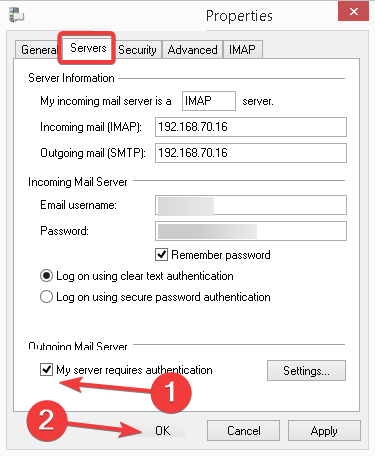
Wenn Sie mit dem Windows Live Mail-Fehler konfrontiert werden 0x800CCC79, konnten die meisten Benutzer die Dinge durch eine Neukonfiguration zum Laufen bringen Postausgangsserver Einstellungen.
2. Wechseln Sie vorübergehend in den Offline-Modus
- Start Windows Live Mail, geh zum Datei Menü und klicken Sie auf Offline arbeiten oben rechts.
- Einmal in der Offline-Modus, gehen Sie zum Postausgang, klicken Sie mit der rechten Maustaste auf alle einzelnen ausstehenden E-Mails und wählen Sie aus Löschen. Entfernen Sie hier ebenfalls alle E-Mails.
- Wenn Sie fertig sind, wechseln Sie zurück zu Onlinemodus In Live-Mail Versuchen Sie, wie zuvor, die E-Mail zu senden, mit der Sie zuvor Probleme hatten.
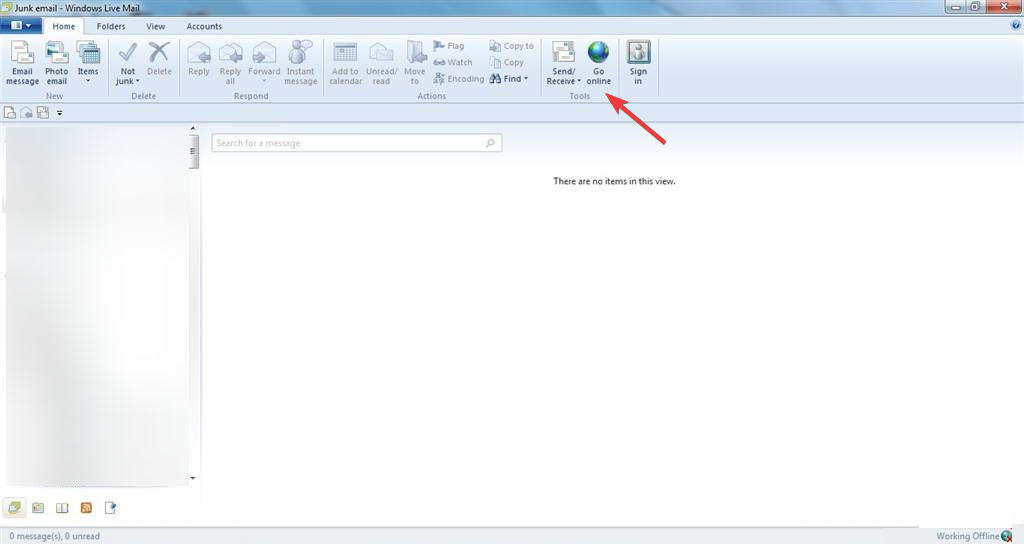
Ein weiterer Trick, der den Fehler 0x800CCC79 für viele Benutzer behebt, bestand darin, in den Offline-Modus zu wechseln und alle ausstehenden E-Mails im Postausgang zu löschen. Denken Sie daran, die Postausgang enthält die E-Mails, die gesendet wurden, aber aufgrund eines Fehlers nie beim Empfänger ankamen, während diejenigen im Entwurf wurden nie verschickt.
- Diese Nachricht wurde nicht vom Server heruntergeladen [Fix]
- Fix: Der Druckervorgang konnte nicht abgeschlossen werden
- Xbox Remote Play funktioniert nicht: So aktivieren Sie es
3. Löschen Sie das Konto und fügen Sie es erneut hinzu
Viele Benutzer berichteten, dass das Löschen des problematischen Kontos aus Windows Live Mail und das anschließende erneute Hinzufügen beim Abrufen des Problems geholfen haben 0x800CCC79 Fehler. Besuchen Sie jedoch währenddessen die spezielle Website Ihres E-Mail-Anbieters und ändern Sie das Passwort.
Warten Sie nun ein paar Stunden, bis die Passwörter zwischen den beiden synchronisiert sind, und fügen Sie dann das Konto wieder zu Live Mail hinzu. Stellen Sie vor allem sicher, dass die Kontokonfigurationseinstellungen in Ordnung sind.
Schauen Sie sich vor Ihrer Abreise einige schnelle Tipps und Tricks an Steigern Sie die Leistung Ihres PCs und machen Sie es schneller als je zuvor.
Wenn Sie Fragen haben oder weitere Lösungen mit uns teilen möchten, schreiben Sie unten einen Kommentar.
Treten immer noch Probleme auf?
GESPONSERT
Wenn die oben genannten Vorschläge Ihr Problem nicht gelöst haben, kann es sein, dass auf Ihrem Computer schwerwiegendere Windows-Probleme auftreten. Wir empfehlen die Wahl einer All-in-One-Lösung wie Festung um Probleme effizient zu beheben. Klicken Sie nach der Installation einfach auf Anzeigen und Reparieren Taste und dann drücken Starten Sie die Reparatur.


